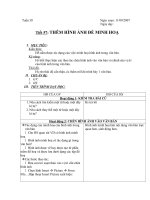Bài 20 Tin học lớp 6
Bạn đang xem bản rút gọn của tài liệu. Xem và tải ngay bản đầy đủ của tài liệu tại đây (634.48 KB, 8 trang )
Em thích văn bản nào hơn? 1 hay 2?
Em thích văn bản nào hơn? 1 hay 2?
1. Chèn hình ảnh vào văn bản
Hình ảnh minh hoạ thường được dùng trong văn bản và
làm cho nội dung của văn bản trực quan, sinh động hơn.
Bài 20. THÊM HÌNH ẢNH ĐỂ MINH HOẠ
1. Chèn hình ảnh vào văn bản
Hình ảnh minh hoạ thường được dùng trong văn bản và làm
cho nội dung của văn bản trực quan, sinh động hơn.
Hình ảnh thường được vẽ hay tạo ra từ trước bằng phần mềm
đồ họa và được lưu dưới dạng các tệp hình ảnh (tệp đồ họa)
Để chèn hình ảnh vào văn bản, thực hiện theo các bước sau:
1. Đưa con trỏ soạn thảo vào vị trí cần chèn hình ảnh.
2. Chọn lệnh Insert Picture From File. Hộp thoại Insert
Picture (Chèn hình ảnh) xuất hiện.
3. Nháy chọn tệp đồ họa cần chèn và nháy Insert.
Có thể chèn nhiều loại hình ảnh khác nhau vào bất kì vị trí nào
trong văn bản.
Bài 20. THÊM HÌNH ẢNH ĐỂ MINH HOẠ
1. Chèn hình ảnh vào văn bản
Bài 20. THÊM HÌNH ẢNH ĐỂ MINH HOẠ
1. Chèn hình ảnh vào văn bản
Có thể thực hiện sao chép,
xóa hay di chuyển các hình
ảnh trong văn bản được
không? Nếu được thì bằng
cách nào?
Hình ảnh cũng là một đối tượng của văn bản,
nên ta cũng có thể sao chép, xoá hình ảnh hay di
chuyển tới vị trí khác trong văn bản bằng các nút
lệnh Copy , Cut , Paste
Bài 20. THÊM HÌNH ẢNH ĐỂ MINH HOẠ
2. Thay đổi bố trí hình ảnh trên trang văn bản
a. Trên dòng văn bản
Hình ảnh được xem như là một kí tự đặc biệt và
được chèn ngay tại vị trí con trỏ soạn thảo.
b. Trên nền văn bản
Hình ảnh nằm trên nền văn bản và độc lập với văn
bản. Hình ảnh được xem như một hình chữ nhật và
văn bản bao quanh hình chữ nhật đó.
Bài 20. THÊM HÌNH ẢNH ĐỂ MINH HOẠ
2. Thay đổi bố trí hình ảnh trên trang văn bản
Để thay đổi cách bố trí hình ảnh, em thực hiện các bước sau đây:
1. Nháy chuột trên hình để chọn hình vẽ đó.
2. Chọn lệnh Format AutoShape (hoặc Format Picture, tùy theo
đối tượng là hình ảnh hay hình vẽ). Hộp thoại Format Picture xuất
hiện, chọn trang Layout.
3. Chọn In line with text (Nằm trên dòng văn bản) hoặc Square (Hình
vuông nằm trên nền văn bản) và nháy OK.
Sau khi chọn kiểu bố trí, ta có thể di chuyển đối tượng đồ hoạ trên
trang bằng thao tác kéo thả chuột.
Bài 20. THÊM HÌNH ẢNH ĐỂ MINH HOẠ
Bài 20. THÊM HÌNH ẢNH ĐỂ MINH HOẠ.
2. Thay đổi bố trí hình ảnh trên trang văn bản: